
Menù
Convertitore video iTunes
Noleggi di film su iTunes: quanto durano i noleggi di iTunes?
Se guardi raramente un film due volte, noleggiare i film per guardarli potrebbe essere una scelta perfetta. Rispetto ai film acquistati, i film noleggiati hanno la stessa qualità. L'unica differenza è per quanto tempo puoi conservare i film. Come noleggiare film da iTunes Store? Quanto costa noleggiare un film? Per quanto tempo posso affittare? Questo articolo ti dirà tutto sul noleggio di film su iTunes.
Dove posso noleggiare i film di iTunes?
Puoi noleggiare film tramite:
iPhone, iPad, iPod touch con l'ultima versione di iOS.
Una Apple TV con l'ultima versione di tvOS.
Un Mac o un PC con l'ultima versione di iTunes.
Dove trovare i miei film a noleggio su iTunes?
Su iPhone, iPad o iPod touch
Se ti trovi negli Stati Uniti, apri l'app TV e tocca Libreria, quindi guarda nella sezione Noleggi.
Se non ti trovi negli Stati Uniti, apri l'app Video, quindi tocca Noleggi.
Se non disponi di noleggi correnti sull'ID Apple con cui hai effettuato l'accesso, non vedrai l'opzione Noleggi.
Sulla tua Apple TV
Su una Apple TV (4a generazione): guarda nella scheda Noleggi nell'app Film o nella scheda Libreria dell'app TV.
Su una Apple TV (2a o 3a generazione): cerca i noleggi nello scaffale superiore del menu principale.
Sul tuo Mac o PC
Apri iTunes, quindi scegli Film nell'angolo in alto a sinistra.
Fai clic sulla scheda Noleggiato nella parte superiore della finestra di iTunes.
Se non disponi di noleggi correnti sull'ID Apple con cui hai effettuato l'accesso, non vedrai la scheda Noleggiati.
Dove posso guardare i miei film a noleggio su iTunes?
I film che noleggi possono essere guardati su ogni iPhone, iPad, iPod Touch, Apple TV, Mac o PC
autorizzato con l'ID Apple
utilizzato per noleggiare il film.
Posso scaricare i film noleggiati?
Sì, puoi scaricare i film noleggiati per guardarli offline, ma puoi scaricare il film noleggiato su un dispositivo alla volta.
Prima di scaricare il noleggio su un altro dispositivo, eliminalo prima dal primo dispositivo.
Posso guardare i film noleggiati senza scaricarli?
Sì, puoi riprodurre in streaming i film noleggiati su iPhone, iPad, iPod touch con iOS 10 o successivo, Apple TV con tvOS 10 o successivo e Mac/PC con iTunes 12.5 o successivo.
Posso guardare lo stesso film su più dispositivi contemporaneamente?
Puoi scaricare il tuo noleggio su un dispositivo e riprodurlo in streaming su un altro.
Ad esempio, se noleggi e scarichi un film sul tuo iPhone, puoi riprodurlo in streaming su Apple TV.
Ma non puoi riprodurre in streaming il tuo noleggio su più di un dispositivo alla volta.
Per quanto tempo posso possedere i film noleggiati?
Hai 30 giorni per iniziare a guardare un film dopo averlo noleggiato.
Dopo aver iniziato a guardare il film, hai 48 ore per finirlo.
Puoi guardare il film tutte le volte che vuoi fino alla scadenza.
Se non inizi a guardare un film entro 30 giorni, devi noleggiarlo di nuovo.
I film noleggiati scompaiono dalla tua raccolta al termine del periodo di noleggio.
Come rimuovere le limitazioni dei film noleggiati da iTunes con Ondesoft iTunes DRM Media Converter?
Apple utilizza DRM per proteggere i film di iTunes. Ondesoft iTunes DRM Media Converter è uno strumento di rimozione DRM professionale che ti aiuta a rimuovere DRM da acquisti e noleggi di film su iTunes e a riprodurre video MP4 con una qualità originale del 100%. I video in uscita rimarranno tutti AC3 Dolby 5.1 Audio, AD, tracce audio, sottotitoli e sottotitoli.
Questo articolo ti mostrerà come rimuovere DRM dai noleggi di film di iTunes e riprodurli ovunque, ogni volta che vuoi.
Passo 1 Scarica e installa Ondesoft iTunes DRM Media Converter sul tuo Mac o Windows. E poi lanciarlo.
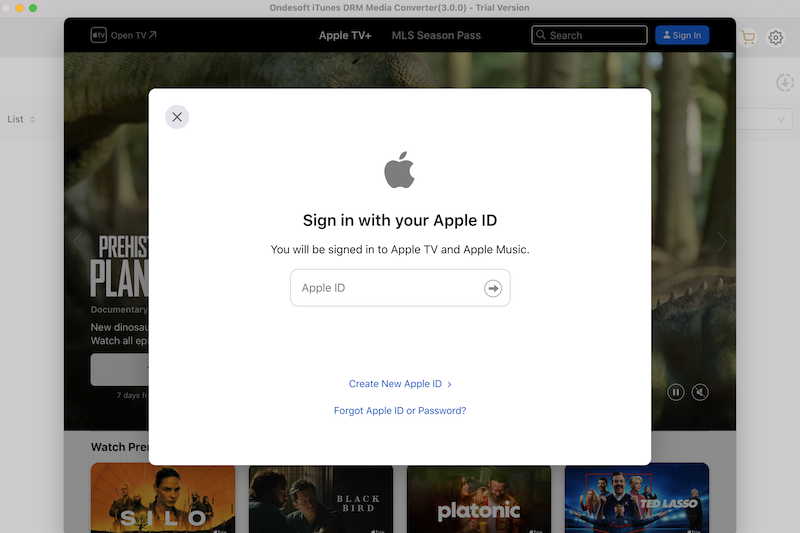
Passo 2 Aggiungi i film di iTunes.
Assicurati che i video da cui desideri rimuovere DRM siano scaricati e autorizzati a essere riprodotti sul tuo computer. Fai clic sul pulsante "Aggiungi file" in alto a sinistra, quindi troverai i video di iTunes dalla libreria di iTunes.
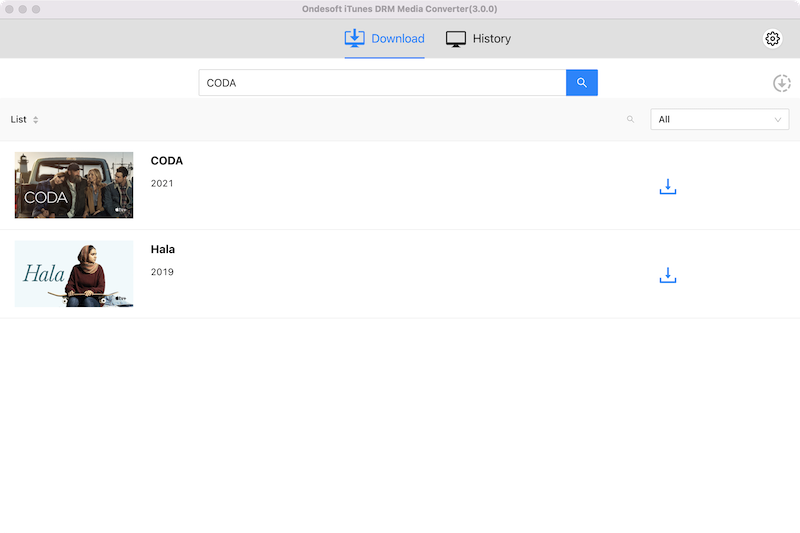
Fare clic sul nome dei video di iTunes che si desidera convertire e fare clic sul pulsante Aggiungi. Vedrai il video di iTunes nell'elenco di conversione.
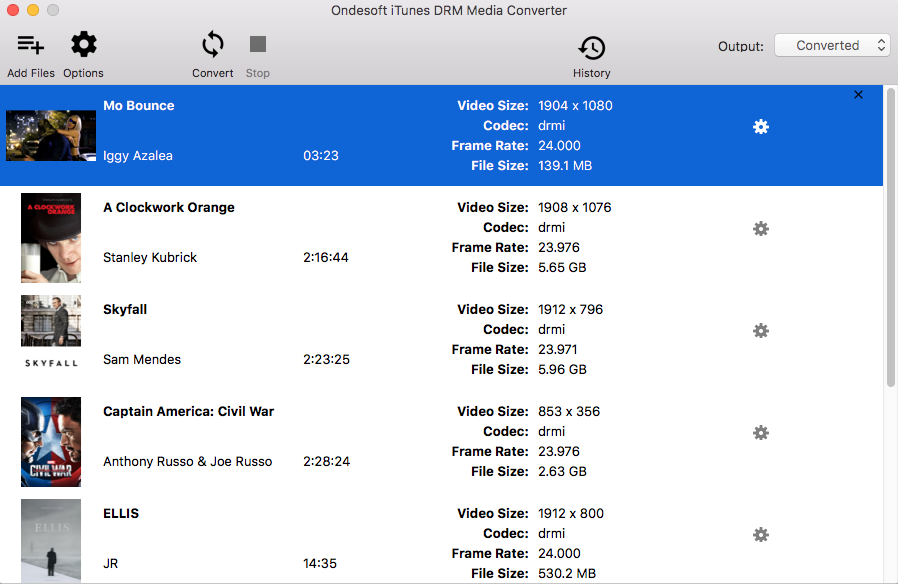
Passaggio 3 Fare clic sul pulsante "Converti" per iniziare a rimuovere DRM dai video di iTunes.
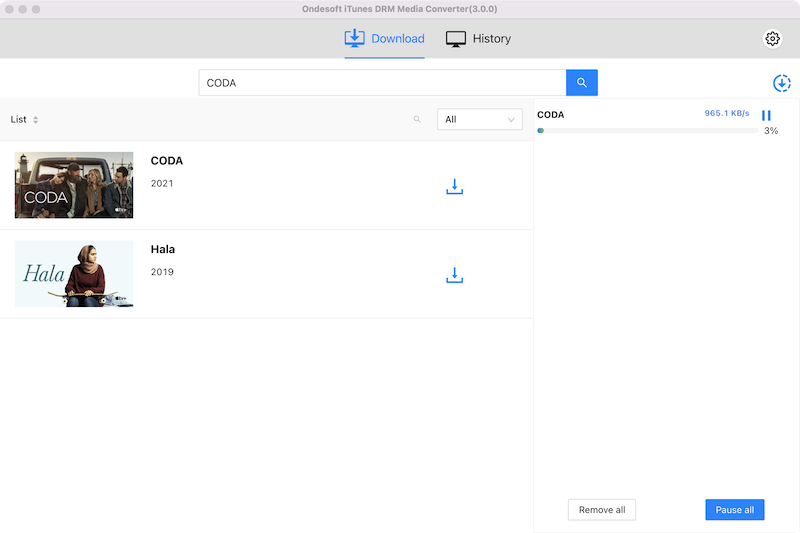
Dopo la conversione, fai clic su "Cronologia" e troverai i video di iTunes che sono stati convertiti con successo dal software di rimozione DRM dei film di Ondesoft iTunes. Devi solo collegare il tuo HTC 10 al computer e trasferire i video convertiti sul tuo HTC 10. Ora puoi goderti i tuoi video di iTunes!
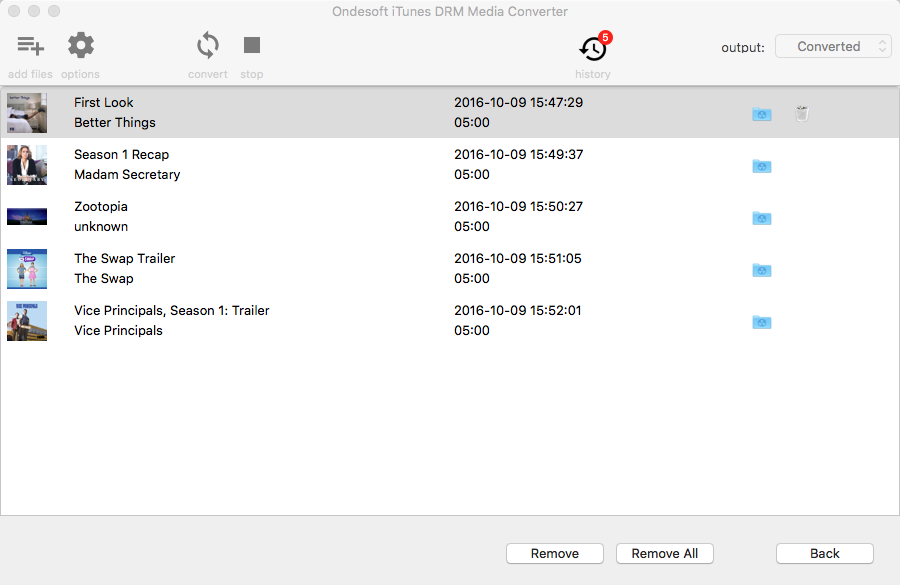
Suggerimenti: tutti i sottotitoli e le tracce audio originali verranno conservati per impostazione predefinita. Puoi fare clic sull'icona a forma di ingranaggio e deselezionare quelli indesiderati.
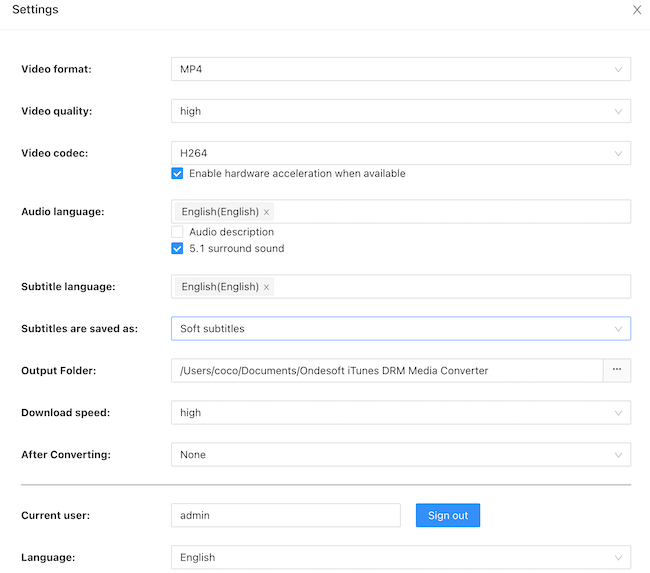
Il file MP4 di output verrà salvato in Documenti - Ondesoft iTunes DRM Media Converter - Convertito per impostazione predefinita. Puoi anche fare clic sull'icona della freccia
La versione di prova gratuita di rimozione di iTunes video DRM consente di convertire ogni film/programma TV/video musicale per 5 minuti. Per rimuovere questa limitazione, fare clic sul pulsante Acquista ora sotto per acquistare un codice di licenza.
Guida video: rimuovi DRM dai noleggi di film di iTunes con Ondesoft iTunes DRM Media Converter
Sidebar
Suggerimenti caldi
Suggerimenti sui film
Altro >>- Guarda i film di iTunes sul tuo tablet Amazon Kindle Fire 7
- 5 modi per guardare film/programmi TV di iTunes sulla TV senza Apple TV
- Riproduci i film di iTunes su Amazon Fire TV Stick
- Trasferisci e guarda i film M4V di iTunes su telefoni e tablet Android
- Converti i film M4V di iTunes in MP4
- Streaming di film di iTunes su Google Nexus Player
- Converti i film di iTunes in MP4
- Ottieni programmi TV gratuiti da iTunes Store
- Riproduci i film M4V di iTunes sulla TV
- Trasferisci i film di iTunes su Google Drive
- Strumento di rimozione DRM per film di iTunes
- Riproduci e guarda i film di iTunes su PS3
- Riproduci film/programmi TV iTunes DRM su Xbox 360 e Xbox One
- Rimuovi DRM dai film di iTunes
- Rimuovi DRM dai programmi TV di iTunes
- Streaming di film su iTunes tramite Plex
- Trasmetti in streaming i film di iTunes alla TV
- Guarda i film e i programmi TV di iTunes DRM dal disco rigido esterno
- Trasmetti i film di iTunes su Chromecast
- Trasmetti programmi TV di iTunes su Chromecast
- Guarda i film e i programmi TV di iTunes DRM su PS4
- Guarda i film e i programmi TV di iTunes DRM su Roku
- Guarda i film di iTunes sulla tua TV 1080P
- Guarda i film di iTunes sul tuo tablet Amazon Kindle Fire HD 10
- Guarda i film di iTunes su Panasonic 1080P HDTV
- Cos'è M4V? Come riprodurre un video M4V
- Autorizza i computer in iTunes
- Noleggi di film su iTunes: tutto ciò che devi sapere
- Riproduci i film di iTunes su HTC 10
- Riproduci i film di iTunes su Huawei P9
- Riproduci i film di iTunes su Huawei P10
- Riproduci i film di iTunes su Samsung Galaxy S8
- Riproduci i film di iTunes su Samsung Galaxy Tab S3
- Riproduci i film di iTunes sulla TV con un'unità USB
- Riproduci i film di iTunes su telefoni e tablet Windows
- Visualizza tutti i contenuti acquistati da iTunes Store
- Guarda i film/programmi TV di iTunes su Samsung TV
- Guarda i film/programmi TV di iTunes su Samsung Galaxy S20
- Guarda i film/programmi TV di iTunes su Android
- Riproduci i film di iTunes su Google Pixel
- Guarda i film di iTunes sui telefoni Xiaomi
- Risolto: riproduci i film di iTunes su VLC
- Riproduci i film di iTunes su Nintendo Switch
- Scarica il premio Oscar Parasite in mp4 da iTunes
- Scarica i film Disney su MP4 da iTunes
- L'app Apple TV è disponibile sui dispositivi Amazon Fire TV
- L'app Apple TV è disponibile sulle smart TV Samsung
- Riproduci i film di iTunes su Galaxy S20
- Scarica iTunes Weekly Top 10 film su MP4
- Scarica Movie Capone su MP4 da iTunes
- Scarica Movie Contagion su mp4 da iTunes
- Scarica il film Frozen II in mp4 da iTunes
- Guarda 20 film nominati all'Oscar offline
- Guarda i film preferiti del regista di Parasite Bong Joon Ho
- Scarica i 10 migliori film commedia su MP4 da iTunes
- Converti i film classici di iTunes in MP4
- Converti i migliori film di iTunes in MP4
- Ottieni il programma TV Planet Earth in formato mp4
- Guarda i programmi TV di iTunes su Android
- Le migliori offerte di film su iTunes per la festa della mamma e come convertirli in mp4
- Masterizza film iTunes su DVD
- Scarica Emma in MP4 da iTunes
- Scarica il film L'uomo invisibile su MP4 da iTunes
- Ottieni film economici da iTunes
- Guarda Star Wars: L'ascesa di Skywalker
- Le 20 migliori serie di film da guardare durante il lockdown
- Scarica il film Scoob! in MP4 da iTunes
- I film più visti a maggio da iTunes
- Scarica film gratis da iTunes
- Riproduci i film di iTunes su un computer non autorizzato
- Riproduci i film di iTunes sul tablet Amazon Fire 7
- Riproduci i film di iTunes su Amazon Fire TV Cube
- Riproduci i film di iTunes con Windows Media Player
- Riproduci i film di iTunes su Kodi






